不用求别人给滤镜了,教你如何模仿大师调色!
想必大家在浏览图片的时候会收藏一些摄影师的作品,我们常说摄影师的拍摄场景可遇不可求,但是摄影师的调色风格我们是可以学习模仿的。
但是,由于大家的后期技术水平不一,大部分同学在一顿猛操作之后还是无法调出喜欢的那种色调风格….
作为摄影区最宠粉的UP主,今天这期内容,我就来教大家如何有序的一步步模仿出自己喜欢的色调,从此不用求人要滤镜了!
那么在开始模仿之前我们先来看到这组案例图,这是摄影师shortstache的一组作品。
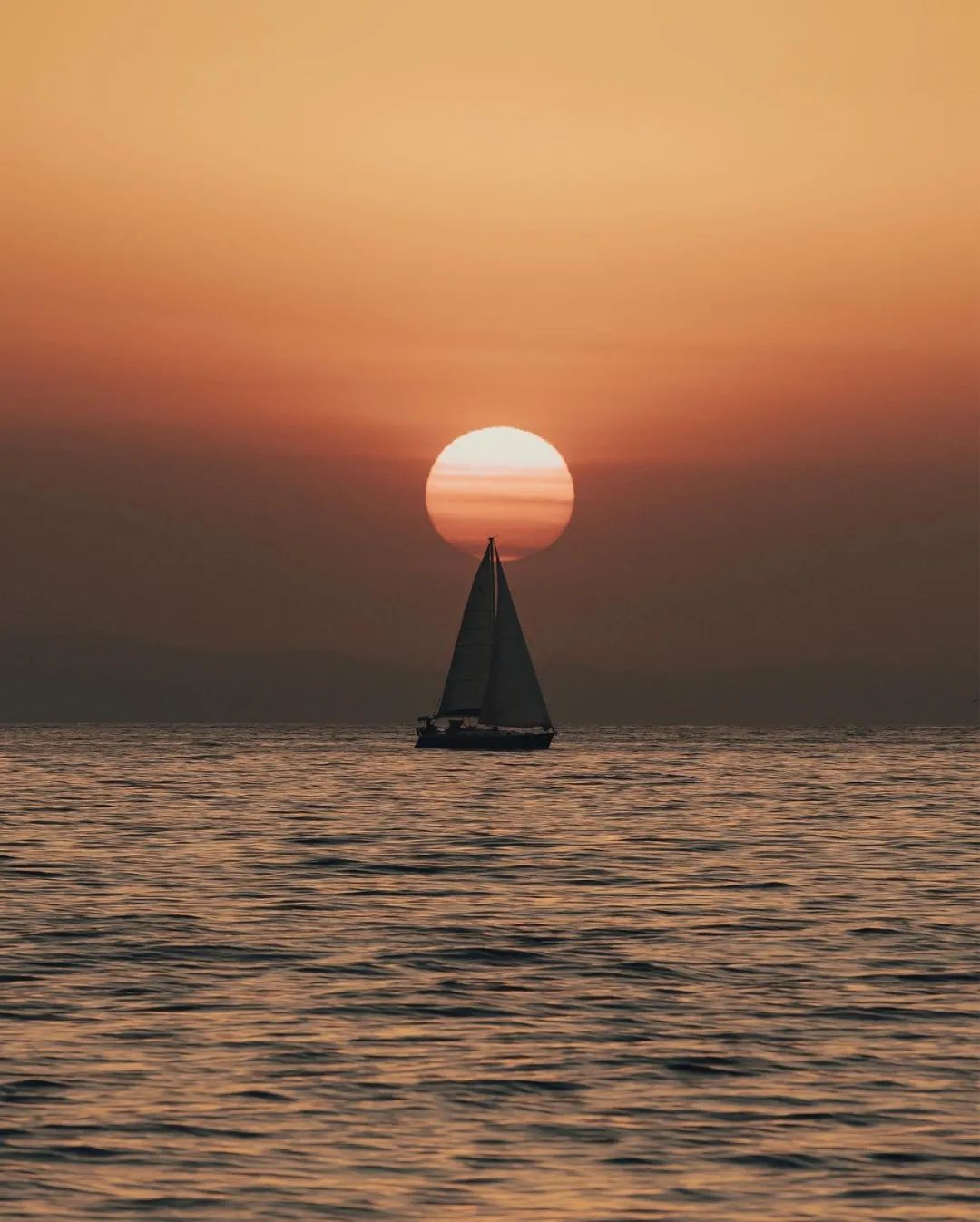





不难发现,shortstache的照片整体风格偏暗、低饱和、暖色调。分析大师的照片风格能让我们接下来的调色思路更加清晰,后期操作步骤就比较有章法了!
需要明确一点,我们不可能调出一模一样的照片,但只要掌握我教的这种方法,至少可以让你的照片风格接近大师的照片风格。下面这几张是我用手机调的,风格其实已经有点接近shortstache的照片风格了,下面就来跟大家介绍我是如何一步步模仿出这种色调的。
(干货文章先分享再阅读)



ONE.
–
影调调整
「直方图」是我们仿色过程中非常重要的参考工具。通过直方图我们能直观的观察到需要模仿的这张照片它的影调分布。
大部分后期App都有直方图功能,如果没有显示,请在App设置中打开。
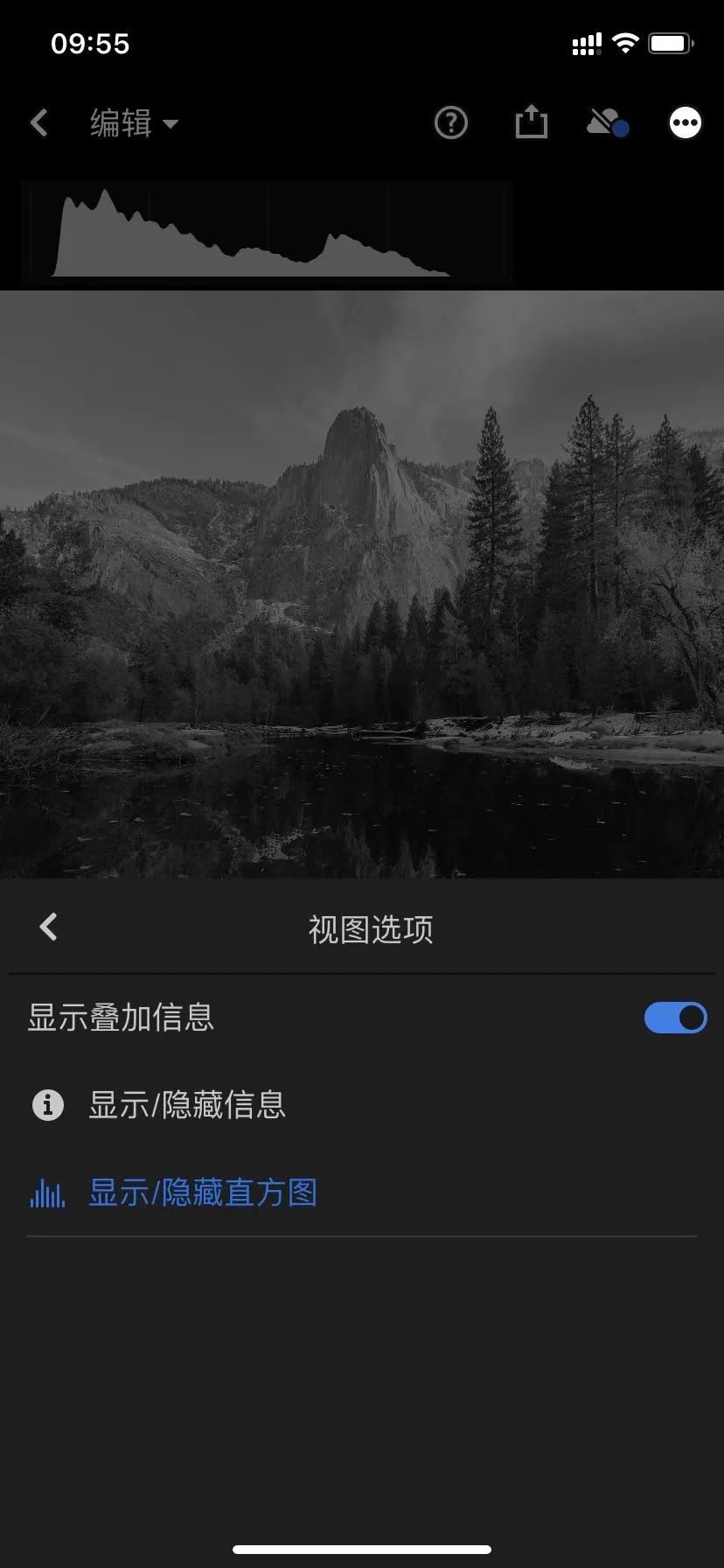
– 观察影调分布 –
首选把需要模仿的案例图导入后期修图软件当中,把照片的自然饱和度以及饱和度都调至0,观察照片的影调分布情况。
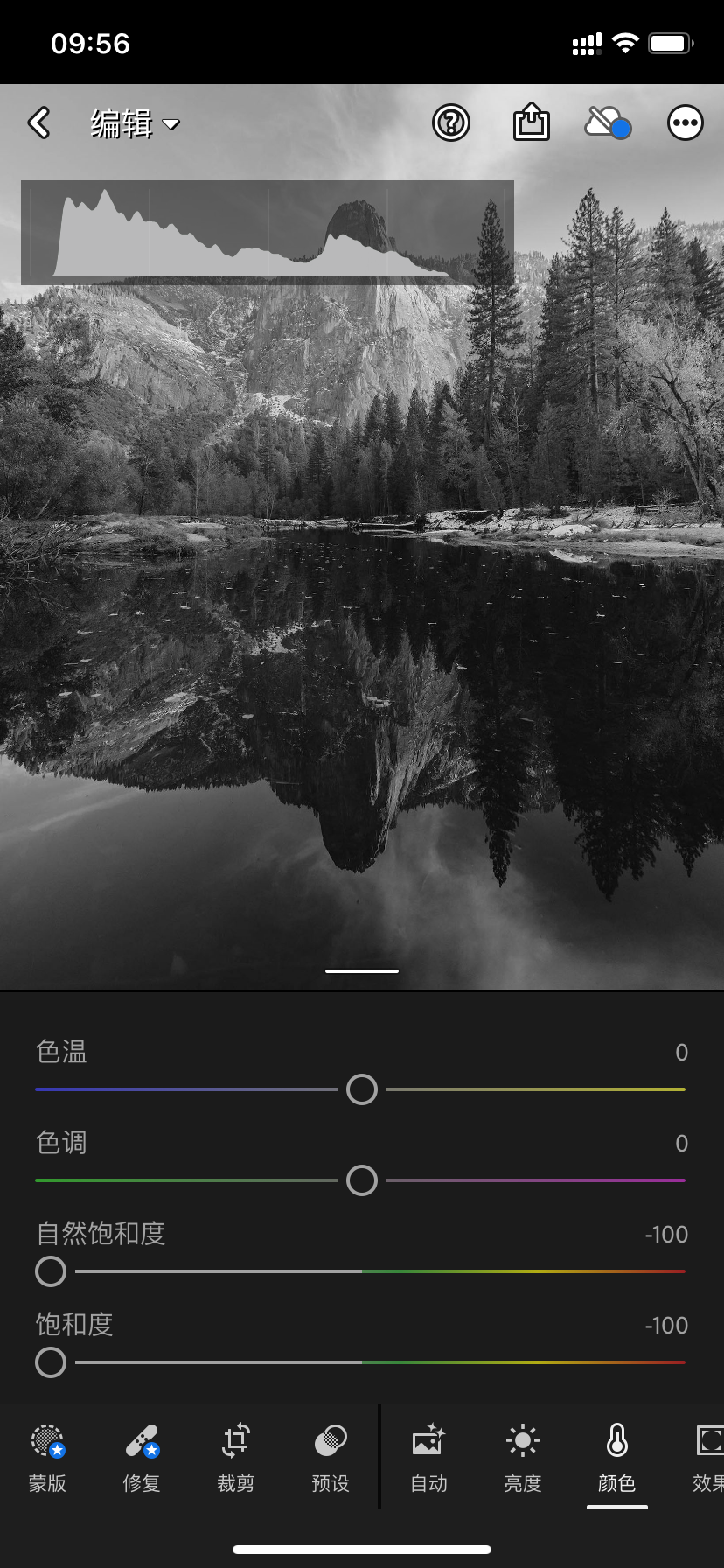
通过直方图我们可以判断,该照片的影调呈现低长调分布,最高的山峰在左边,说明照片整体偏暗。
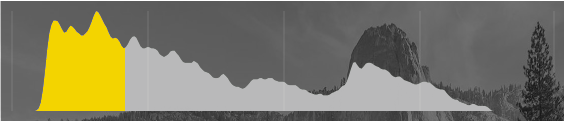
但是并没有全部偏左分布,整体还是斜而长,说明虽然偏暗,但是整体画面的细节还是很丰富地。
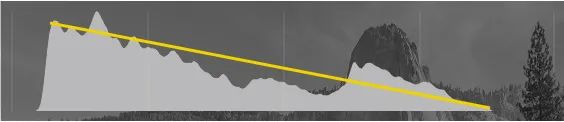
– 原片分析 –
知道影调的这些关键点后,接下来进入我们实操部分。这里我找了之前在川西拍摄的一张照片作为例图。
观察例图,我们发现这张照片整体偏亮,而且色彩饱和度偏高,跟我们要去模仿的照片风格有很明显的差别。
 原图
原图 需要模仿的照片
需要模仿的照片– 实操步骤 –
① 降低曝光:降低曝光,这时候你会发现直方图会随着我们的调整发生变化,整体偏左了。
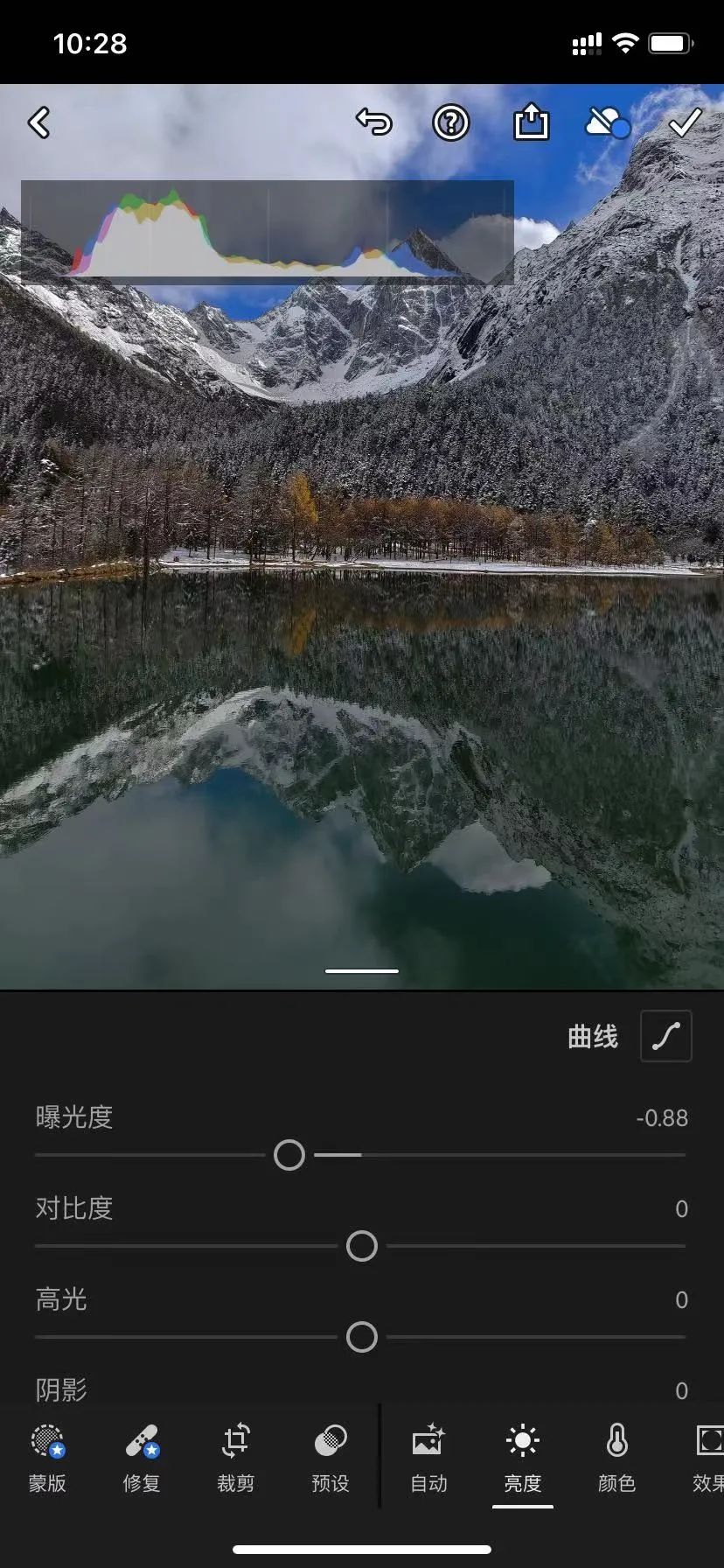
② 还原细节:接着降低对比度、高光、白色色阶,提高阴影以及黑色色阶,这一步操作是为了增加画面细节,让暗部更加通透,避免色黑。
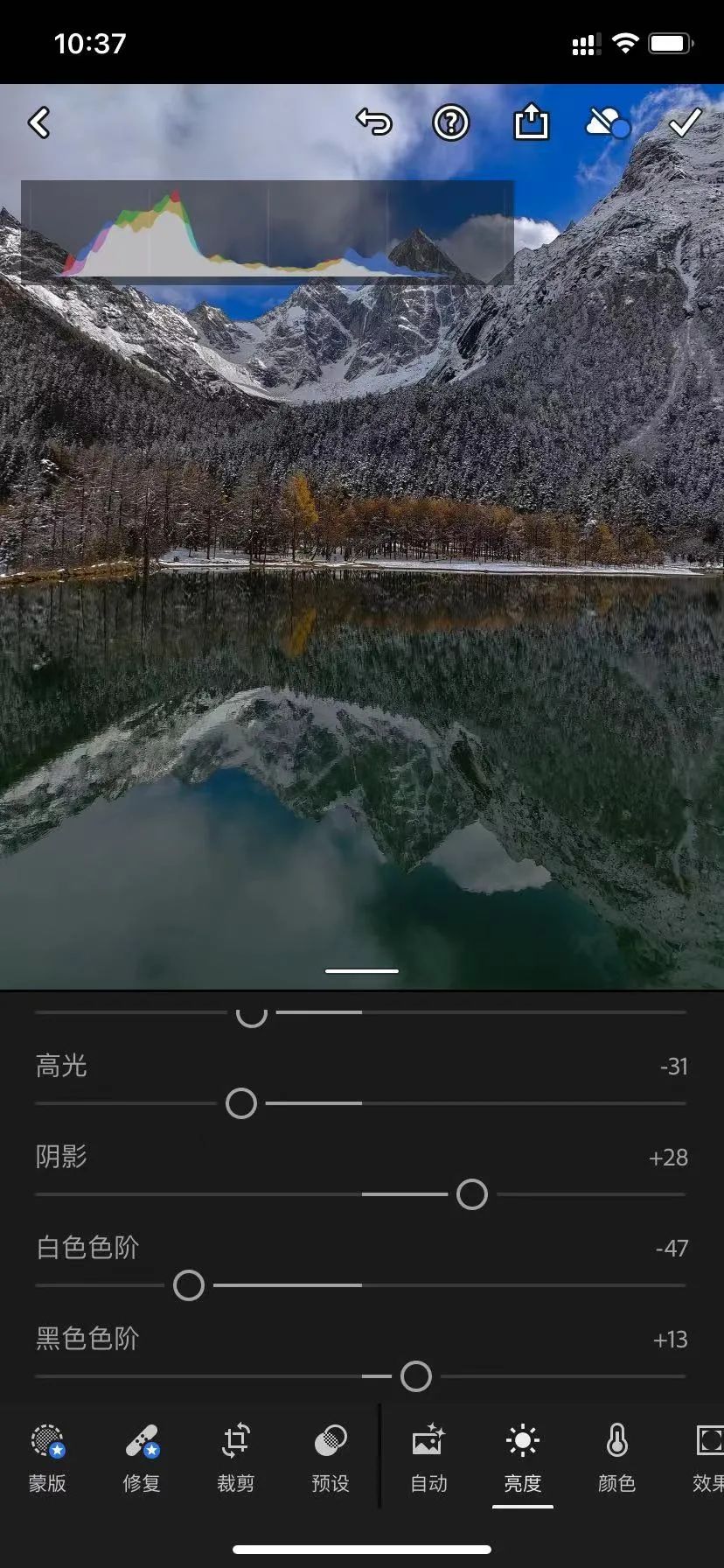
③ 增强对比:随后来到曲线当中,简单拉出一个小小的S形态就可以了,切记不能太过。
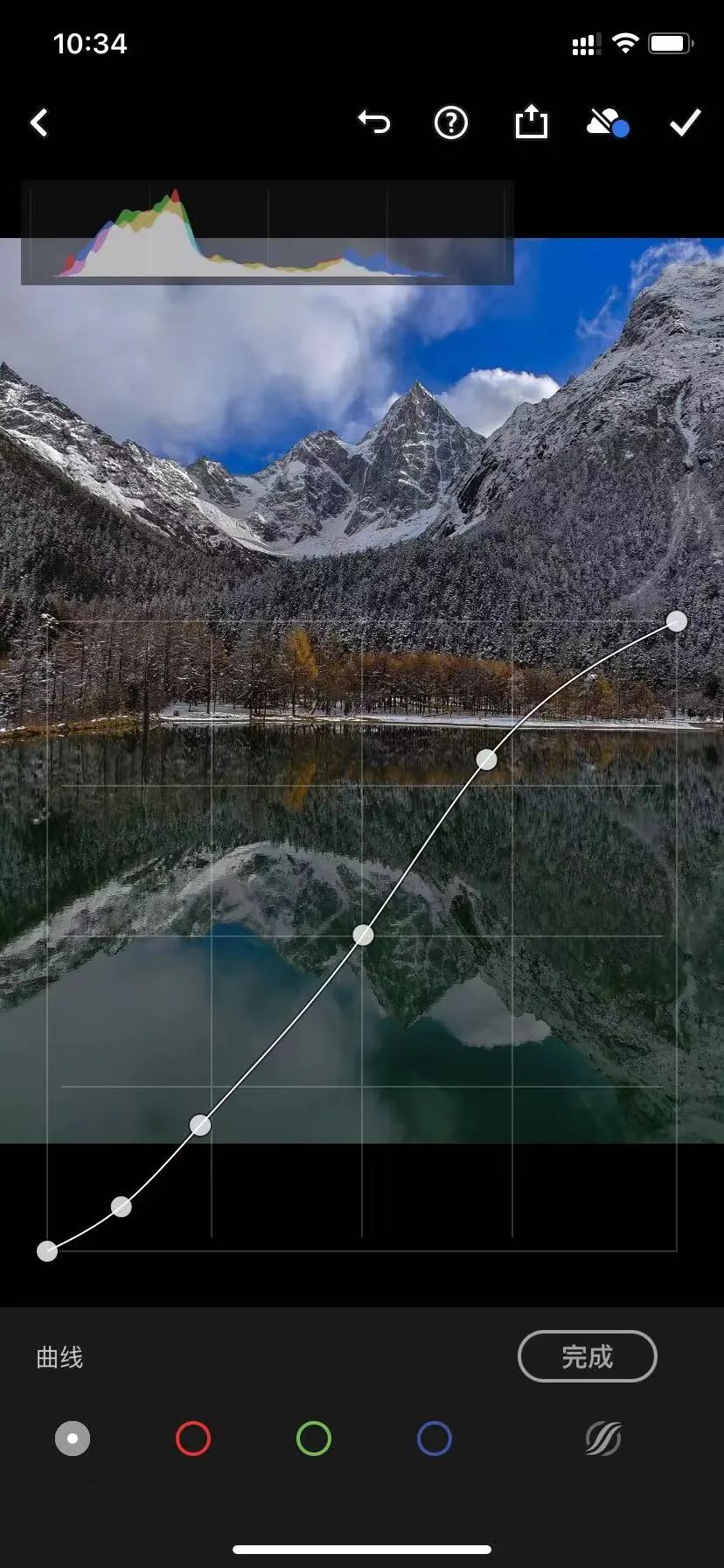
那么以上就是影调方面的一些调整了,可以看到经过调整之后,直方图信息也是跟着发生变化,已经接近我们所要模仿的照片了。
Two .
–
色调调整
shortstache的照片整体色彩统一,画面呈现低饱和、偏暖的色彩关系。既然是低饱和,那就说明画面没有明显艳丽的色彩,比如天空是淡淡的灰色。
所以我们需要用HSL工具来统一画面颜色去除杂色。
① 调整天空色彩:首选降低天空的色彩饱和度,把蓝色色相往青色方向调整,适当增加明亮度。天空还有一些紫色,我们把紫色色相往蓝色方向调整,同时降低一点紫色饱和度,这样天空的色彩也能达到统一。
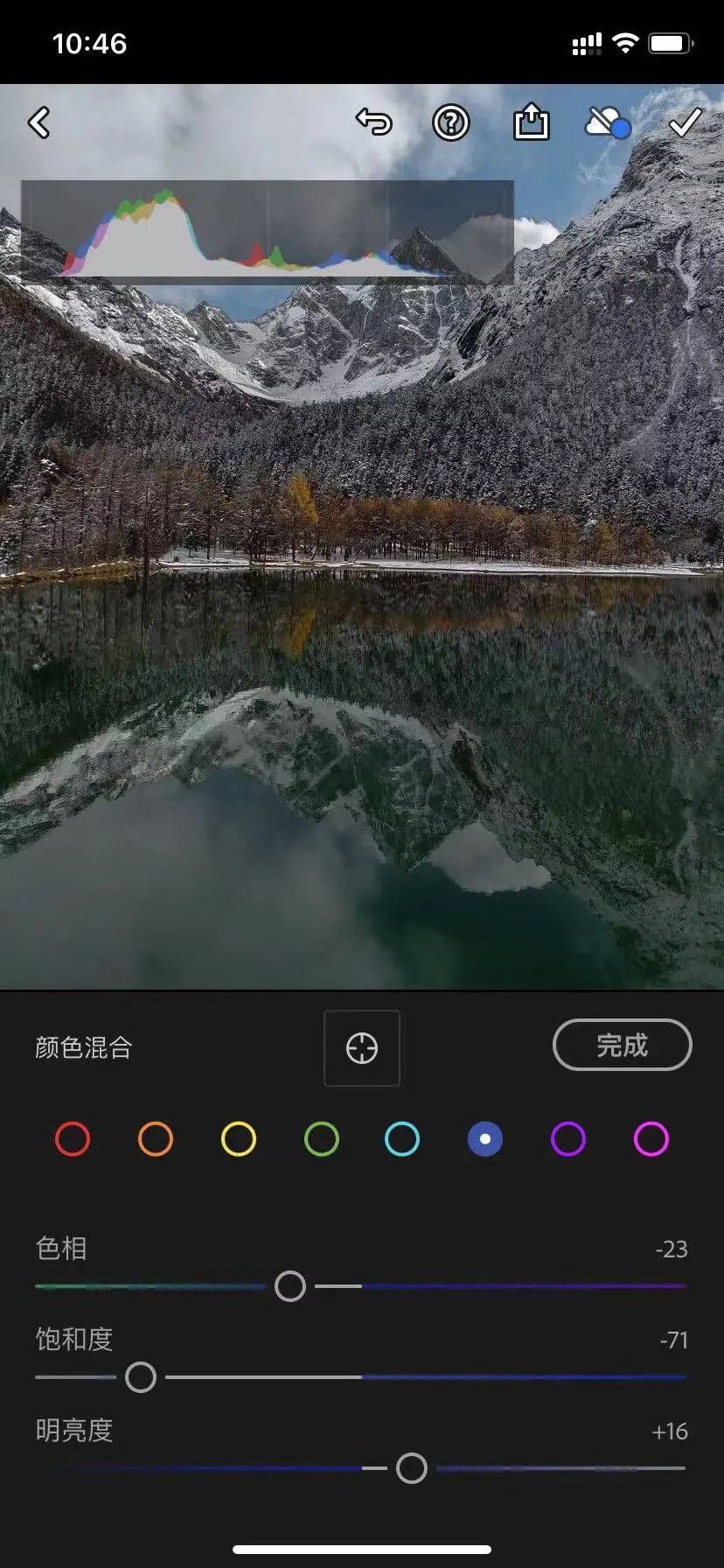
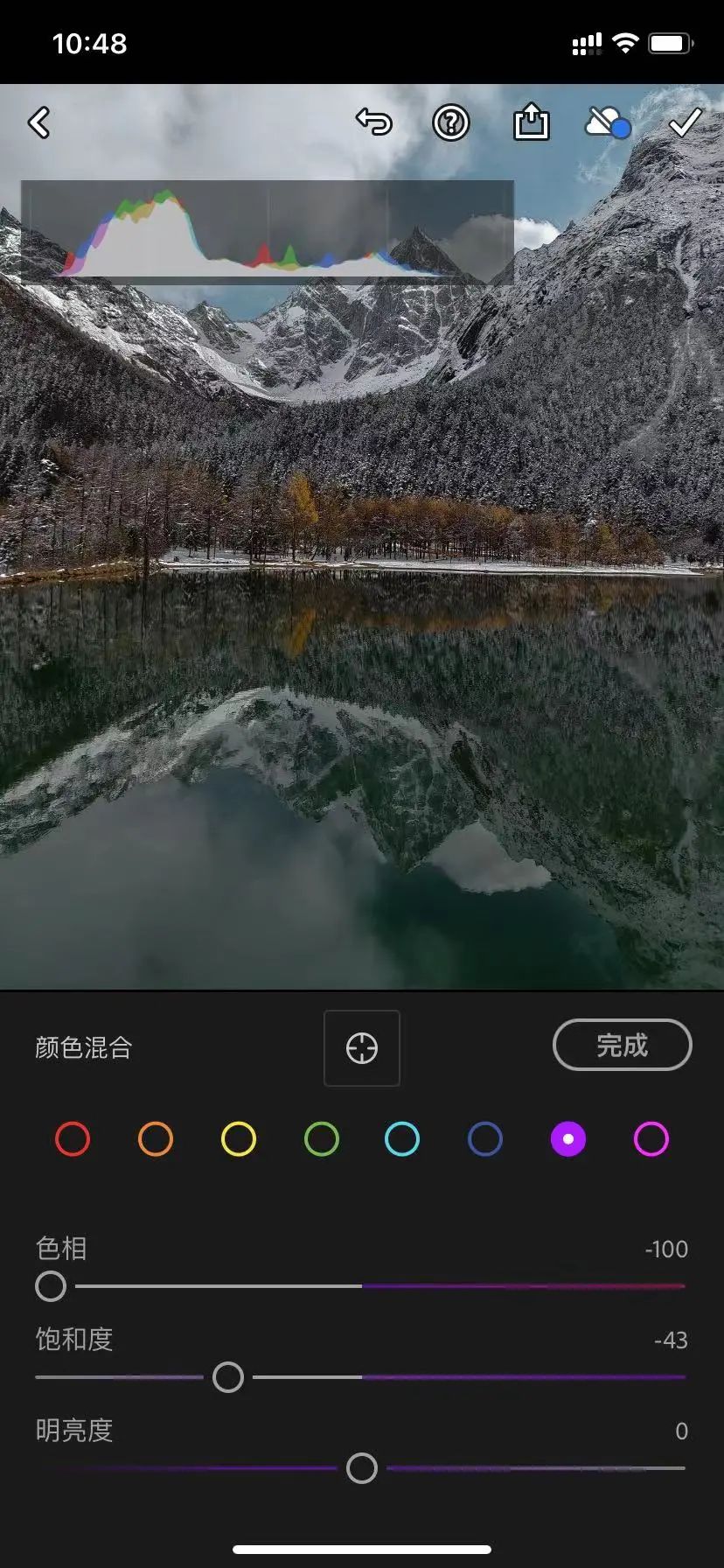
而洋红、青色、绿色在shortstache的照片中并没有出现,所以我们把这三种颜色的色彩饱和度均降至0即可。
② 统一基础色调:shortstache的照片暖橙色比较突出,所以我们要把这三种颜色的色相统一。
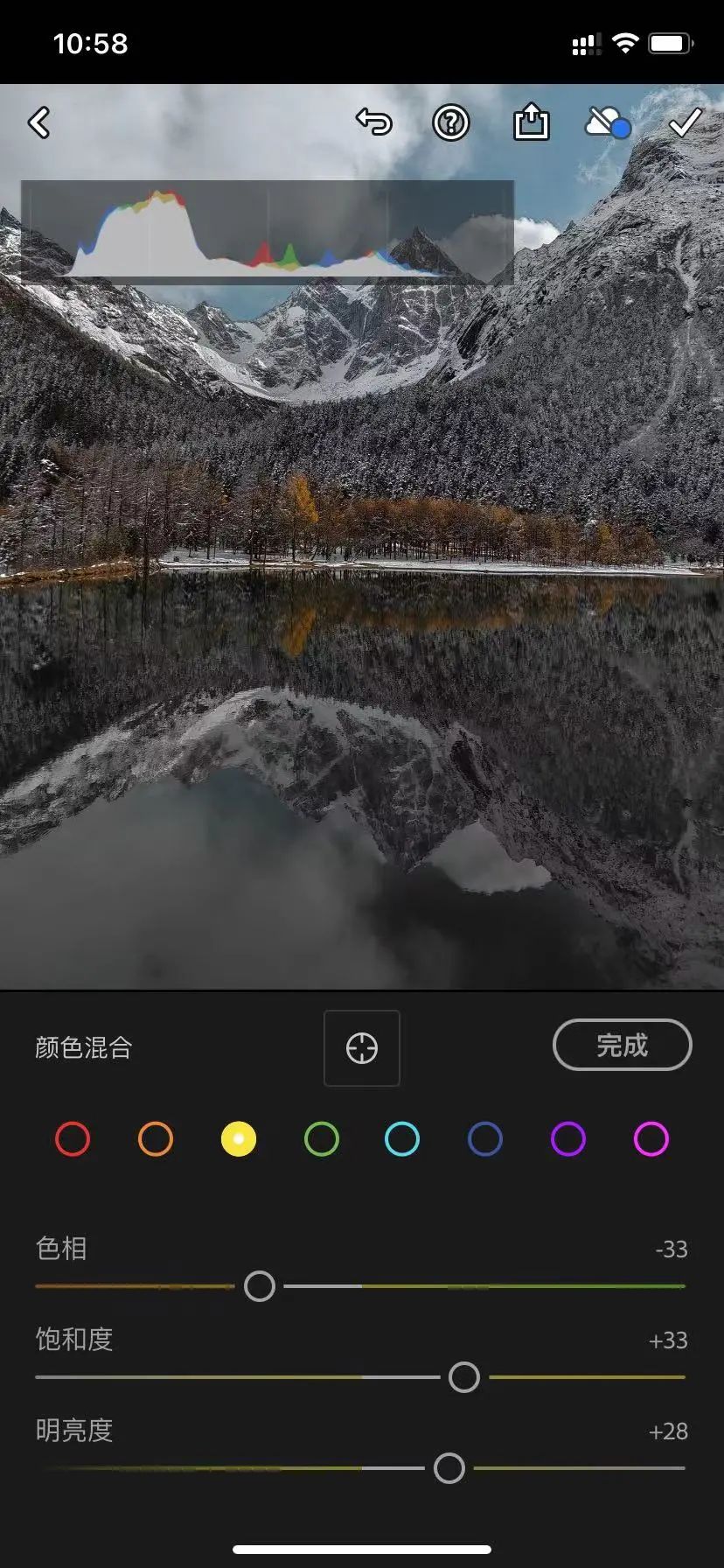
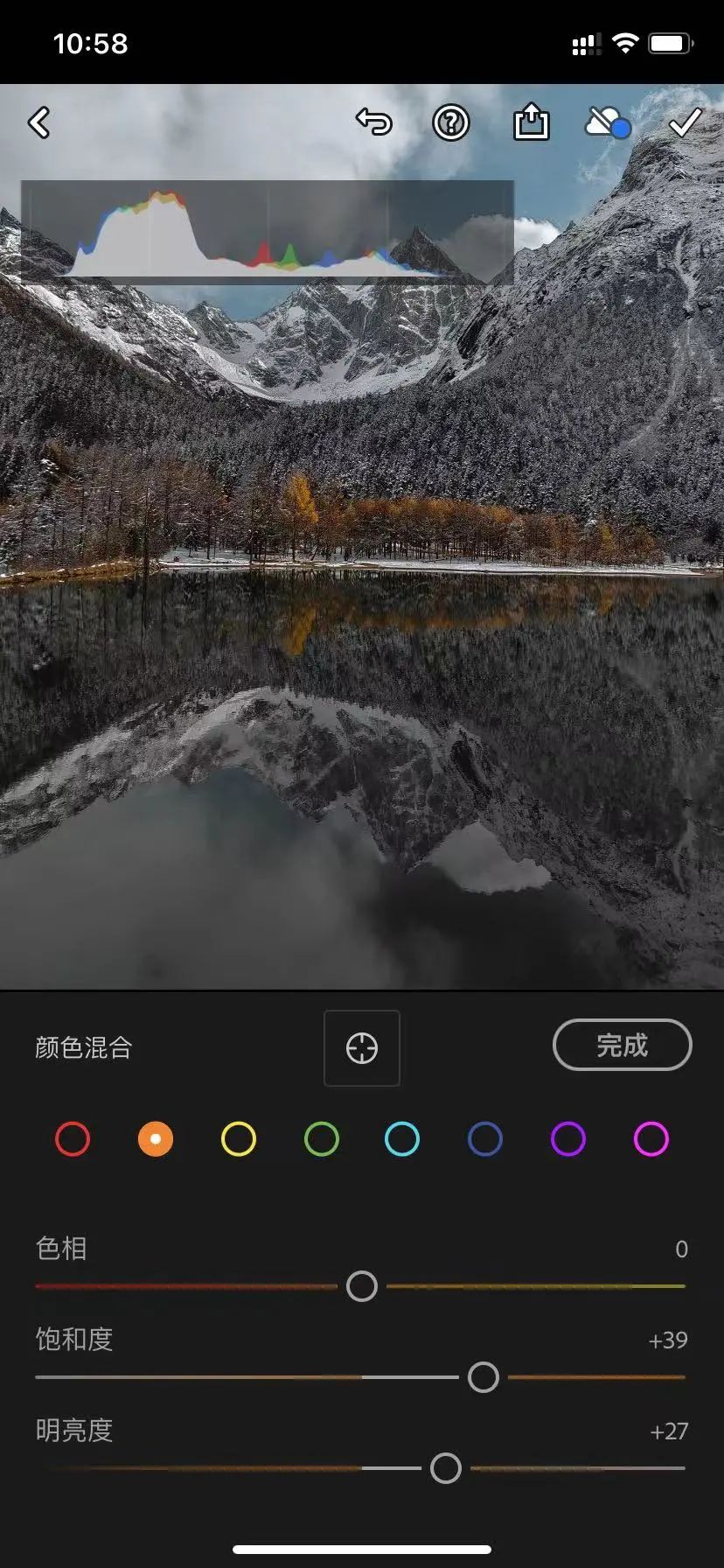
红色在画面中没有发现,所以就不需要动了。以上这些就是统一颜色去除杂色的处理方法。
Three .
–
重新上色
前面我们说过,shortstache的照片风格,除了是偏暗、低饱和以外,还有就是整体色系偏暖,调整照片色系我们通常会用到曲线工具。
已知红色+绿色=黄色,所以找到红色曲线跟绿色曲线给画面高光添加一些暖色,控制好锚点往上拉就可以了。
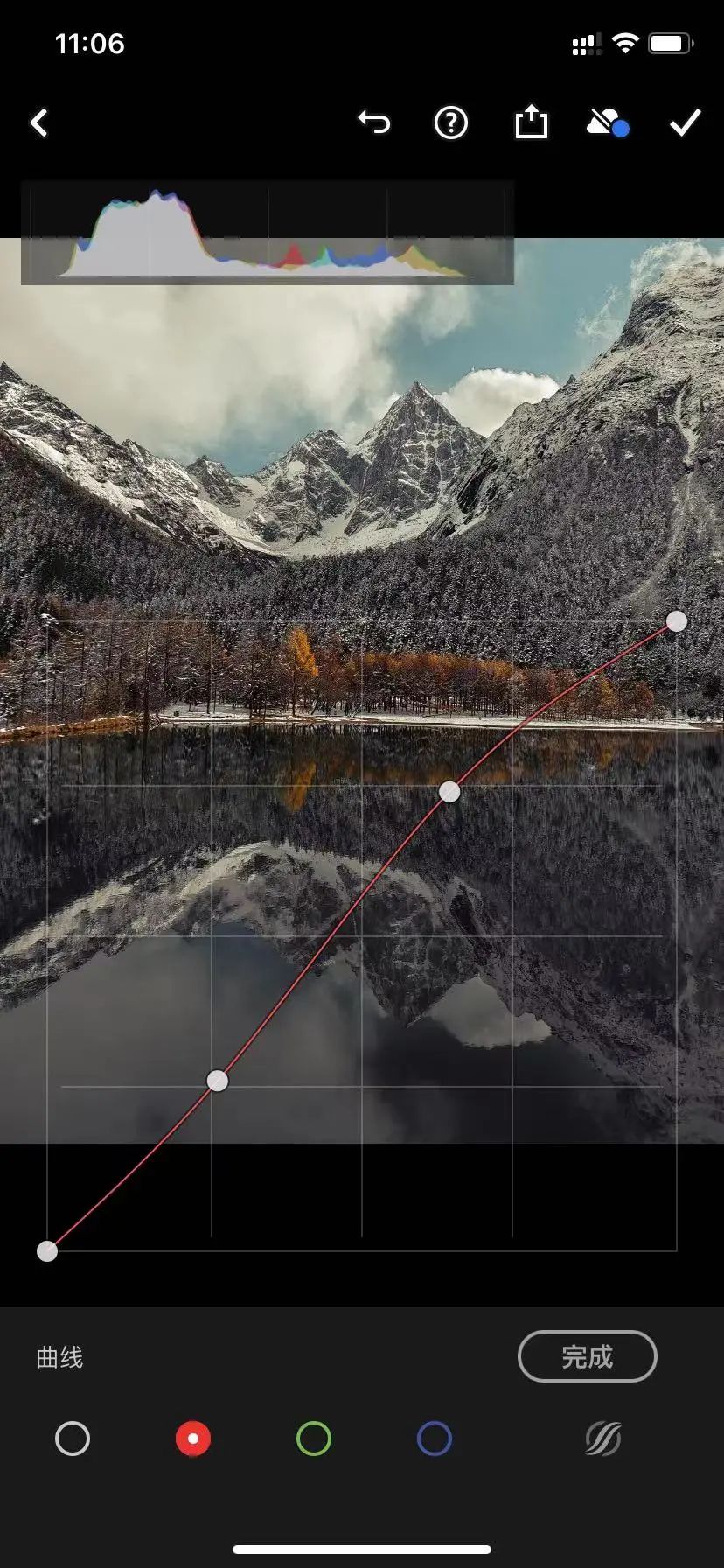
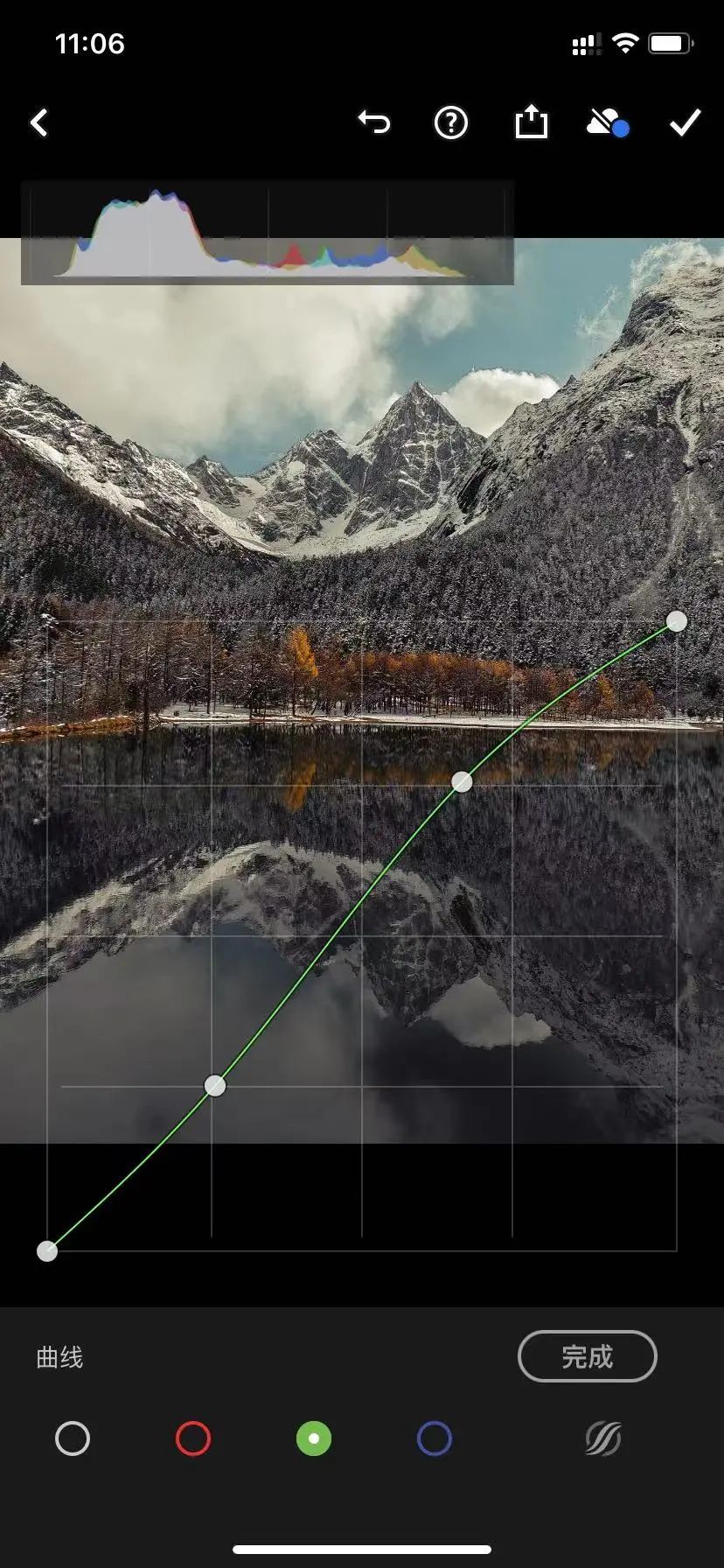
紧接着选择蓝色曲线,给画面阴影增加一点点冷色,这样做的目的是使画面偏暗的同时还能保持通透,并有一些颜色倾向。
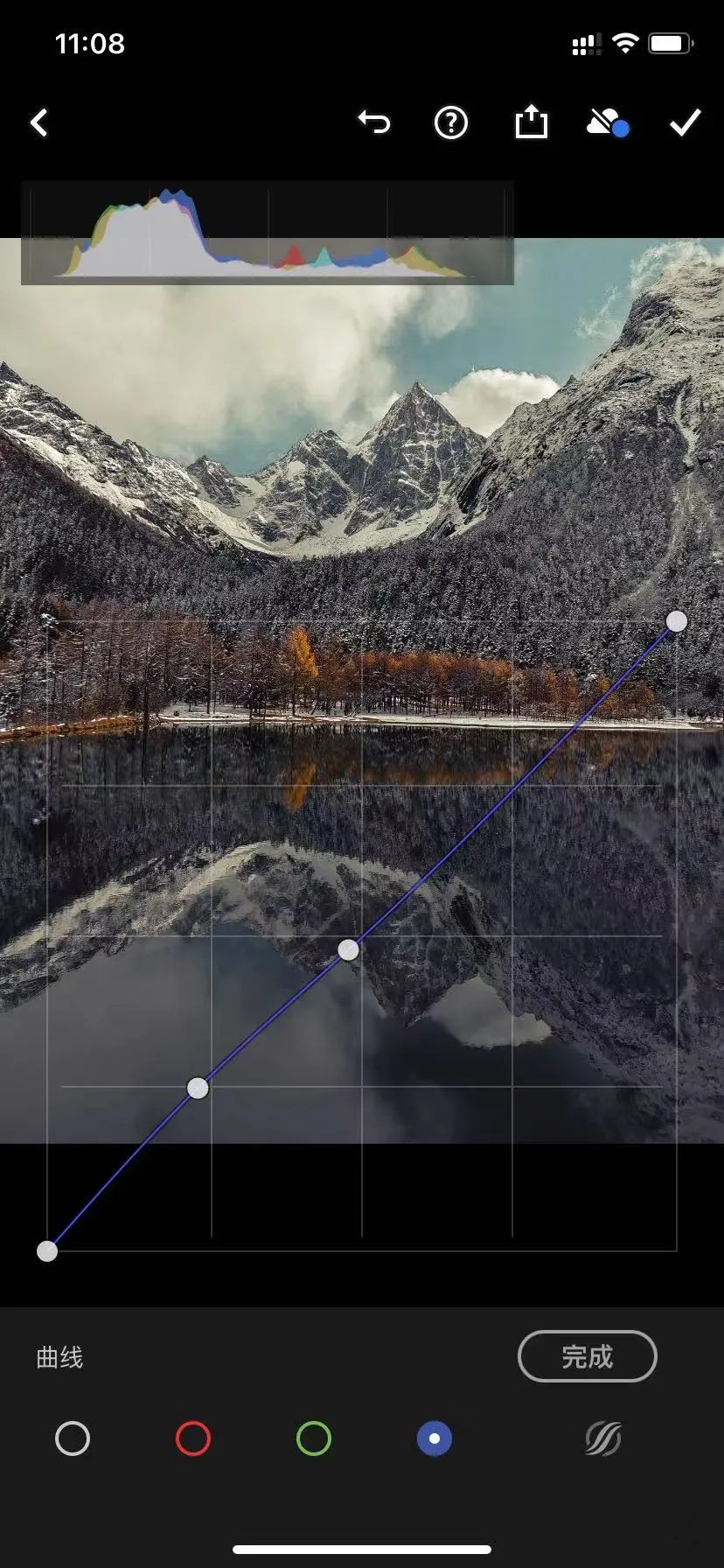
最后是细节的微调,稍微加一些颗粒即可完成导出了。最后,我们也可以把这种色彩风格保存成预设,将其应用到其它同类型的照片当中。
 调整前
调整前 调整后
调整后仿色过程大家不要一味的盯着直方图一步一步调整,它只是一个参考工具,在调整方向没有问题的情况下数值高一点低一点都是可以的。
今天主要是跟大家分享如何仿色的思路,大家可以多找一些案例图多加练习,如果有不懂的问题也可以在下方评论区给我留言。
如果今天的干货对你有用,还请大家多多分享本文,感谢大家的支持!我们下期再见!
实操演示过程↓↓↓





